كيفية إصلاح خطأ “something something” في Windows على Windows
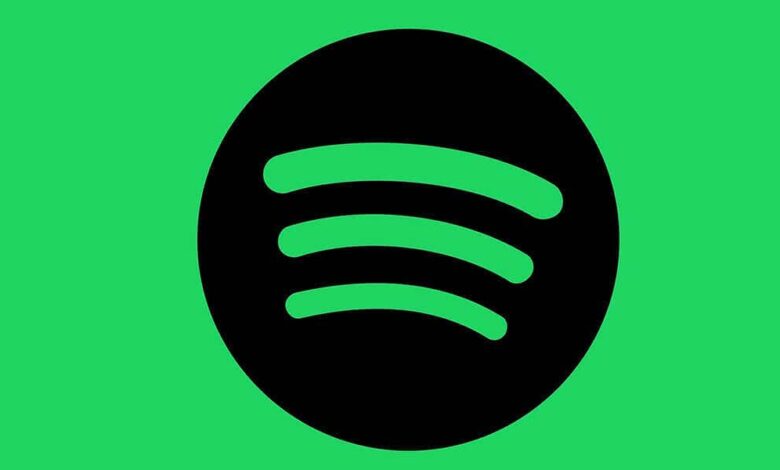
استئناف حفلة الرقص في رأسك
هل تحصل على خطأ “حدث خطأ ما” أثناء محاولة الوصول إلى تطبيق Spotify على جهاز الكمبيوتر الخاص بك Windows؟ إذا كان الأمر كذلك ، فمن المحتمل أن يكون تطبيقك معيبًا أو أن تكوين جهاز الكمبيوتر الخاص بك لديه مشاكل. سنعرض لك كيفية إصلاح هذه المشكلات للحصول على عمل Spotify مرة أخرى.
في كثير من الأحيان ، يتسبب خلل التطبيق البسيط في عرض Spotify على الخطأ أعلاه. تتضمن الأسباب الأخرى VPN غير المتوافقة ، ومشكلات ملفات ذاكرة التخزين المؤقت ، ومشكلات تكوين الشبكة.
أعد تشغيل Spotify على جهاز الكمبيوتر الخاص بك
عندما تحصل على الخطأ أعلاه ، فإن أول شيء تفعله هو إغلاق تطبيق Spotify على جهاز الكمبيوتر الخاص بك. يؤدي القيام بذلك إلى إصلاح المشكلات البسيطة في تطبيق خدمة بث الموسيقى ، مما يتيح لك استئناف تشغيل الموسيقى.
يمكنك إغلاق Spotify عن طريق الاختيار x في الزاوية العلوية اليمنى في نافذة التطبيق.
ثم ، يمكنك إعادة تشغيل التطبيق عن طريق فتح يبدأ القائمة ، والبحث عن سبوتيفيواختيار التطبيق في نتائج البحث.
حاول تشغيل مسار الموسيقى في التطبيق.
تحقق من حالة خادم سبوتيفي
قد تواجه خوادم Spotify انقطاعًا ، مما يتسبب في عرض التطبيق على رسالة خطأ. في هذه الحالة ، لا يمكنك فعل أي شيء سوى الانتظار حتى تقوم الشركة بإعطاء خوادمها احتياطيًا.
يمكنك التحقق من حالة خادم Spotify عن طريق التوجه إلى حالة سبوتيفي حساب على Twitter. تنبه الشركة المستخدمين عندما تواجه ميزات النظام الأساسي أو أكثر من المشكلات.
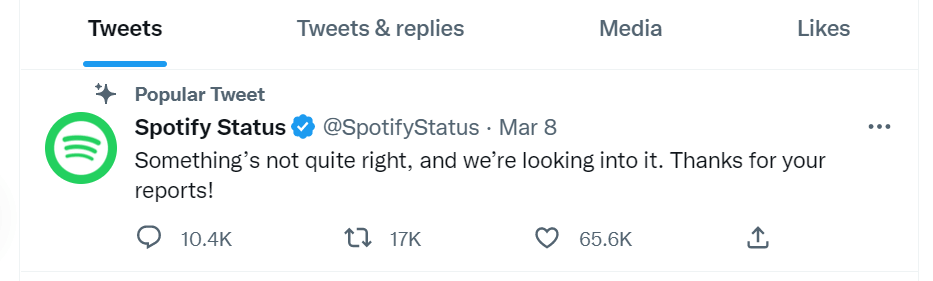
إذا لاحظت تغريدة تشير إلى مشكلة ، فقد يكون هذا هو السبب في أنه لا يمكنك استخدام تطبيق Spotify على جهاز الكمبيوتر الخاص بك. في هذه الحالة ، انتظر لفترة من الوقت ، وينبغي أن يتم إصلاح مشكلتك.
قم بإيقاف تشغيل VPN الخاص بك
سبب محتمل لا يمكن للاتصال بخوادم البث هل تستخدم خدمة VPN. تقوم هذه الخدمة بنقل بياناتك عبر خادم متوسط ، مما يسبب مشكلات مع بعض التطبيقات التي تدعم الإنترنت.
في هذه الحالة ، قم بإيقاف تشغيل خدمة VPN ومعرفة ما إذا كان ذلك يعمل على إصلاح المشكلة. يمكنك تعطيل الخدمة في معظم تطبيقات VPN عن طريق تحديد التبديل على الشاشة الرئيسية للتطبيق.
إذا قام ذلك بإصلاح المشكلة ، فتحدث إلى مزود VPN الخاص بك واطلب مساعدتهم لإصلاح دائم لمشكلتك.
تحديث تطبيق Spotify الخاص بك
مثل جميع التطبيقات الأخرى ، يختبر Spotify أخطاء التطبيقات المختلفة ، مما يؤدي إلى رسائل خطأ متعددة. ربما يكون “خطأ ما الخاص بك” قد نتج عن إصدار تطبيق Spotify قديم.
إذا كان هذا هو الحال ، فقم بتحديث التطبيق الخاص بك إلى أحدث إصدار ، وسيتم إصلاح مشكلتك. إنه سريع وسهل ومجاني لتحديث Spotify على جهاز الكمبيوتر الخاص بك.
- يطلق سبوتيفي على جهاز الكمبيوتر الخاص بك.
- حدد النقاط الثلاثة في الزاوية العلوية اليسرى واختر ملف > يساعد > حول سبوتيفي.
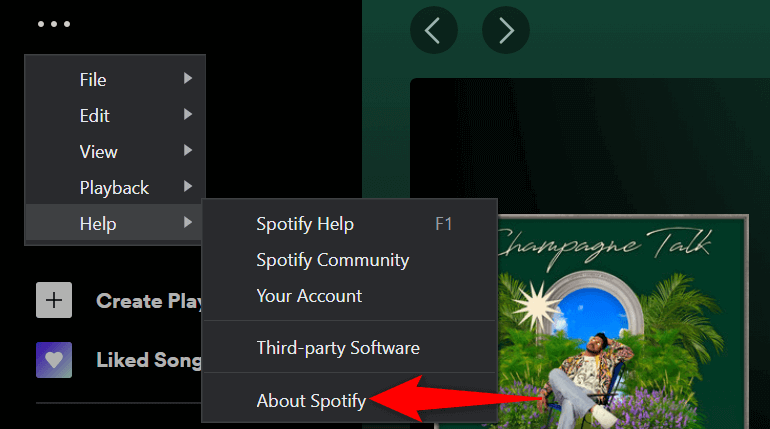
- يختار انقر هنا للتنزيل إذا كان تحديث التطبيق متاحًا.
قم بتسجيل الخروج والعودة إلى حسابك على Spotify
يمكن أن يظهر خطأ “Smothing Somether Lear” في Spotify إذا لم يكن حسابك متزامنًا بشكل صحيح مع خوادم الشركة. في هذه الحالة ، يمكنك قم بتسجيل الخروج والعودة إلى حسابك لإصلاح المشكلات المتعلقة بالحساب.
ستحتاج إلى الحفاظ على اسم مستخدم Spotify الخاص بك (أو عنوان البريد الإلكتروني) وكلمة المرور مفيدة لتسجيل الدخول إلى حسابك.
- يفتح سبوتيفي على جهاز الكمبيوتر الخاص بك.
- حدد اسمك في الأعلى واختر تسجيل الخروج.
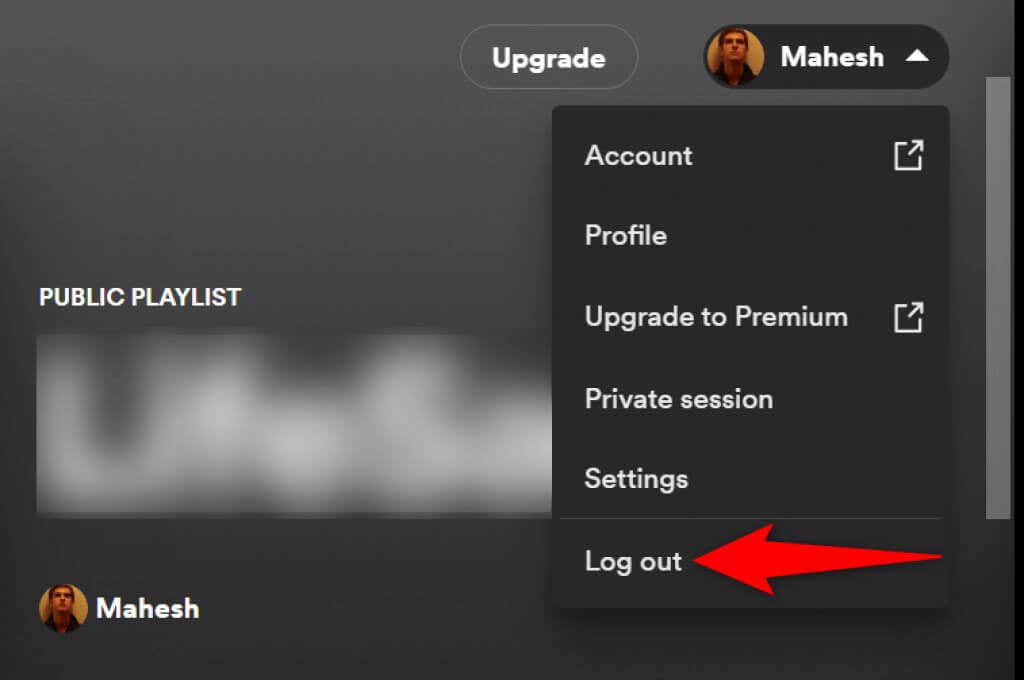
- قم بتسجيل الدخول عن طريق إدخال اسم المستخدم (أو البريد الإلكتروني) وكلمة المرور والاختيار تسجيل الدخول.
استخدم جلسة خاصة في Spotify
يتيح لك Spotify إنشاء جلسات خاصة ، لذلك لا يعرف أصدقاؤك ما الذي تستمع إليه. عندما تواجه مشكلة في استخدام التطبيق في الوضع العادي ، فإن الأمر يستحق التبديل على خيار الجلسة الخاصة لإصلاح المشكلة.
- يفتح سبوتيفي على جهاز الكمبيوتر الخاص بك.
- حدد اسمك في الأعلى واختر جلسة خاصة.
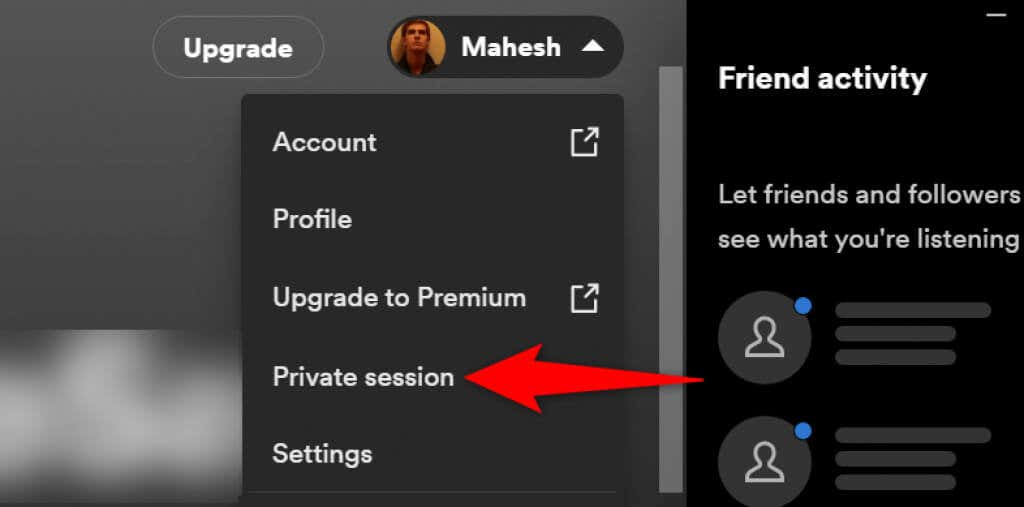
- سترى أ جلسة خاصة زر في الأعلى ، يشير إلى تنشيط الميزة.
- يمكنك الآن تشغيل موسيقاك المفضلة في التطبيق.
- في وقت لاحق ، يمكنك إيقاف تشغيل جلستك الخاصة عن طريق اختيار اسمك في الأعلى والاختيار جلسة خاصة.
إزالة البيانات المخبأة في سبوتيفي
يقوم Spotify بتخزين بياناتك لتزويدك بتجربة تطبيق محسّنة. في بعض الأحيان ، تفسد هذه الملفات المخزنة مؤقتًا ، مما يجعل التطبيق غير مستقر. قد تكون رسالة الخطأ الخاصة بك نتيجة لمثل هذه الملفات الفاسدة.
لحسن الحظ ، يمكنك إصلاح ذلك عن طريق مسح جميع ملفات Spotify المخزنة مؤقتًا. هذا لا يؤثر على قائمة التشغيل المحفوظة أو أي بيانات أخرى في حساب Spotify الخاص بك.
- أغلق سبوتيفي تطبيق على جهاز الكمبيوتر الخاص بك.
- يفتح يجري بالضغط النوافذ + ص في نفس الوقت.
- اكتب ما يلي في يجري واضغط يدخل: ٪ appdata ٪
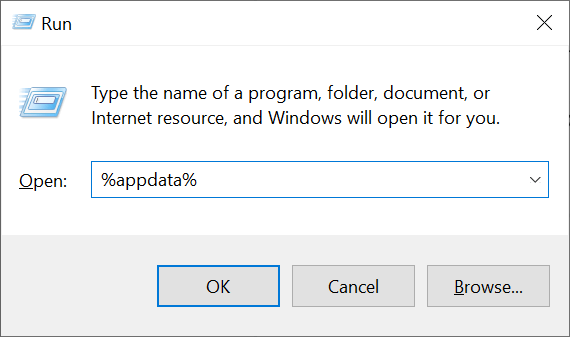
- الوصول إلى سبوتيفي مجلد.
- حدد جميع الملفات بالضغط كنترول + أ.
- انقر بزر الماوس الأيمن فوق ملف في القائمة واختر يمسح.
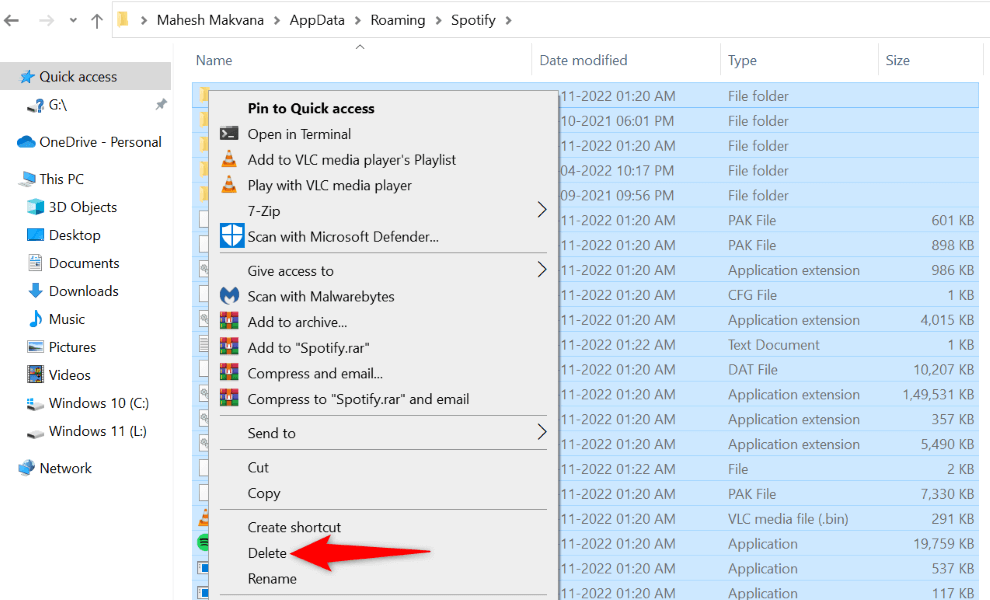
- يفتح سبوتيفي وحاول تشغيل موسيقاك.
قم بتدفق ذاكرة التخزين المؤقت DNS لإصلاح خطأ Spotify
تساعد ذاكرة التخزين المؤقت DNS الخاصة بك متصفحات وتطبيقاتك بسرعة في ترجمة أسماء النطاقات إلى عناوين IP. إذا أصبحت ذاكرة التخزين المؤقت هذه فاسدة ، فقد يكون هذا هو السبب في أن Spotify يواجه صعوبة في تحميل محتوى الموسيقى الخاص بك.
يمكنك إصلاح ذلك عن طريق مسح ذاكرة التخزين المؤقت DNS على جهاز الكمبيوتر الخاص بك. هذا لا يؤثر على سجل المتصفح أو بيانات التطبيق أو الملفات الأخرى على جهاز الكمبيوتر الخاص بك.
- افتح يبدأ القائمة ، ابحث عن موجه الأوامر، وحدد الأداة في نتائج البحث.
- اكتب ما يلي في CMD واضغط يدخل: ipconfig /flushdns
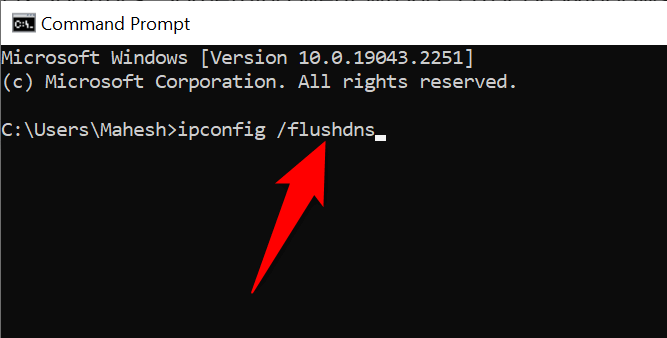
- أغلق موجه الأوامر نافذة.
- يطلق سبوتيفي ومعرفة ما إذا كانت الموسيقى الخاصة بك تلعب.
قم بإلغاء تثبيت تطبيق Spotify وإعادة تثبيته
إذا استمرت Spotify في عرض الخطأ “الذي حدث خطأ” ، فقد تكون الملفات الأساسية للتطبيق قد تالفة. في هذه الحالة ، لا يمكنك إصلاح الملفات المعيبة بنفسك ؛ سيكون عليك إلغاء تثبيت التطبيق وإعادة تثبيته لجلب ملفات العمل.
عند إعادة تثبيت Spotify ، لا تفقد بيانات حسابك ، مثل قوائم التشغيل المحفوظة. ومع ذلك ، ستحتاج إلى الحفاظ على تسجيلات تسجيل الدخول إلى حسابك في متناول يديها عند طرح التطبيق.
- يفتح إعدادات Windows بالضغط النوافذ + أنا.
- يختار التطبيقات في الإعدادات.
- يختار سبوتيفي في القائمة وحدد إلغاء التثبيت.
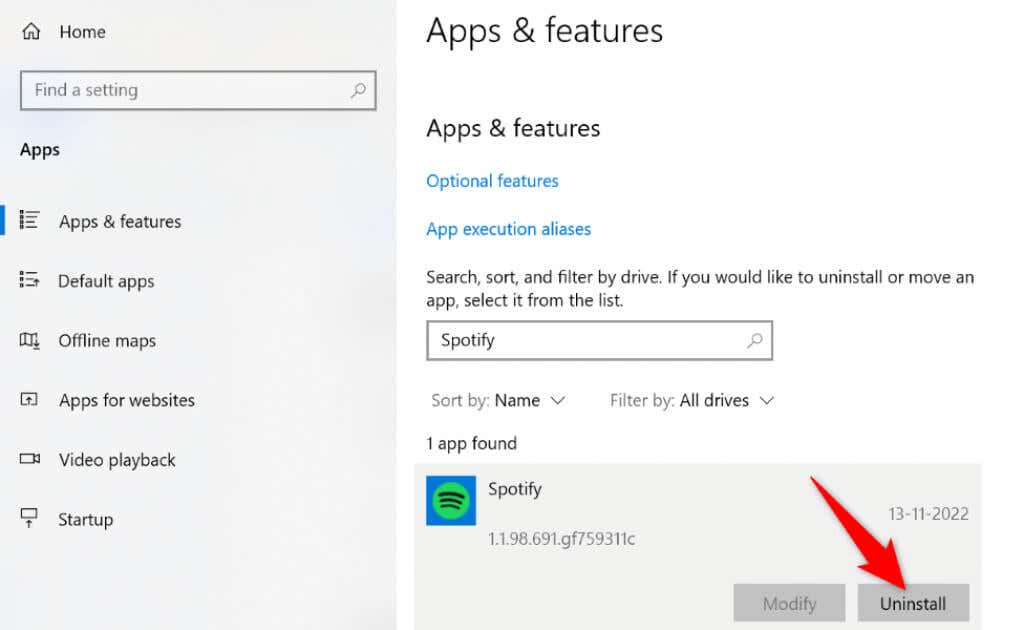
- يختار إلغاء التثبيت في المطالبة.
- توجه إلى موقع سبوتيفي، قم بتنزيل التطبيق وقم بتشغيل المثبت لإعادة تثبيت التطبيق.
أعد ضبط إعدادات الشبكة الخاصة بك على Windows
أحد أسباب خطأ “Somether Somether Garent” هو إعدادات الشبكة المحددة لجهاز الكمبيوتر الخاص بك بشكل غير صحيح. تمنع هذه الإعدادات متصفحات وتطبيقاتك من إنشاء اتصالات الإنترنت بشكل صحيح ، مما تسبب في أخطاء التطبيقات المختلفة.
يمكنك إصلاح ذلك من خلال إعادة تعيين جميع إعدادات الشبكة الخاصة بك إلى الإعدادات الافتراضية. القيام بذلك يمحو الإعدادات المخصصة الخاصة بك ويعرضها إلى قيم المصنع.
- يضعط النوافذ + أنا لفتح إعدادات Windows برنامج.
- يختار الشبكة والإنترنت في الإعدادات.
- يختار حالة على اليسار وحدد إعادة تعيين الشبكة على اليمين.
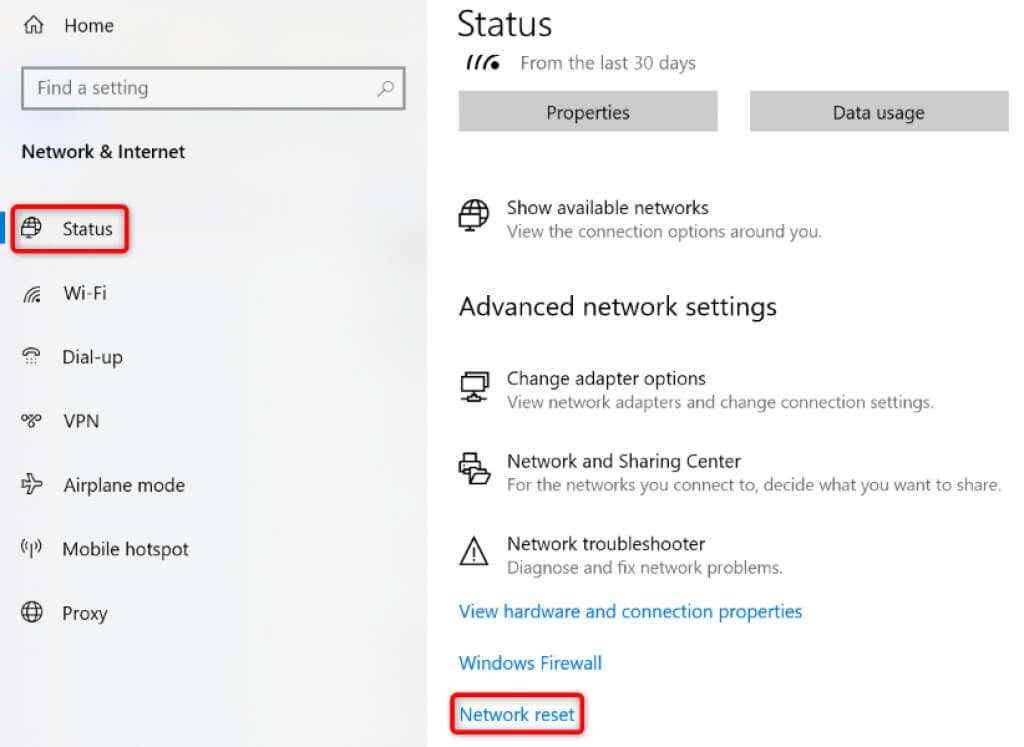
- حدد إعادة تعيين الآن زر.
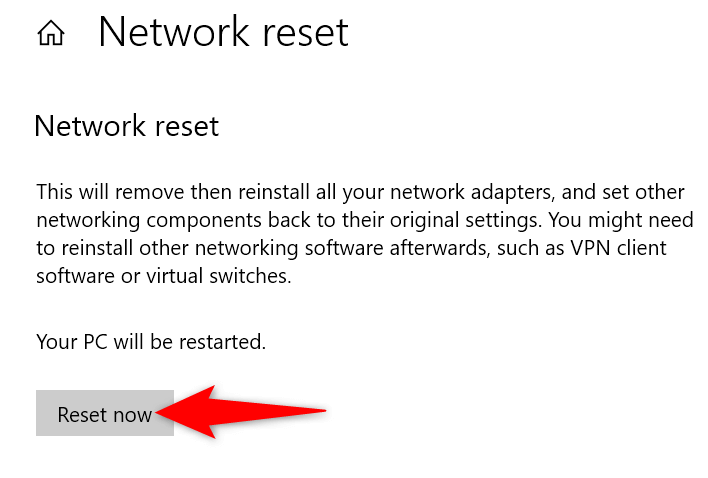
- يختار نعم في المطالبة.
- سيقوم Windows بإعادة ضبط الإعدادات الخاصة بك وإعادة تشغيل الكمبيوتر.
- اتصل بشبكة Wi-Fi المفضلة لديك عند تشغيل جهاز الكمبيوتر الخاص بك.
- يطلق سبوتيفي ومعرفة ما إذا كان خطأك لا يزال.
استخدم إصدار الويب الخاص بـ Spotify
إذا فشل كل شيء آخر ، استخدم Spotify Web Player للوصول إلى جميع مسارات الموسيقى المفضلة لديك. تقدم الشركة نسخة قائمة على الويب أقرب إلى تطبيق سطح المكتب في العديد من المصطلحات. يمكنك استخدام تطبيق الويب هذا لتسجيل الدخول إلى حسابك ، والوصول إلى قوائم التشغيل الخاصة بك ، وتشغيل موسيقاك المفضلة ، وفعل المزيد.
ال إصدار الويب هي وسيلة رائعة للوصول إلى الموسيقى الخاصة بك عندما لا يعمل تطبيق سطح المكتب الخاص بك.
الالتفاف حول أخطاء تطبيق Spotify على Windows
أخطاء تطبيق Spotify ليست غير شائعة جدًا. قد تصادف واحد منهم في أي وقت. إذا كنت تعاني من خطأ “حدث خطأ ما” ، فإن الدليل أعلاه يخبرك بكيفية إصلاح المشكلة واستئناف تشغيل الموسيقى.
بمجرد اتباع هذه الطرق ، سيعمل تطبيقك كما ينبغي ، مما يسمح لك بذلك استمر في الاستماع إلى موسيقاك والبودكاست.







